ドラムエディターのツールバー
ツールバー上の要素の表示/非表示を切り替えるには、ツールバーを右クリックして要素をオンまたはオフにします。
非録音時の MIDI 入力データを記録
- 非録音時の MIDI 入力データ記録をエディターに挿入 (Insert MIDI Retrospective Recording in Editor)
-

左の分割線
- 左の分割線 (Left Divider)
-

左に分割線を表示します。分割線の左に配置されたツールが常に表示されます。
ドラムサウンドの表示/非表示
- ドラム表示エージェント (Drum Visibility Agents)
-

ドラムサウンドリストに表示するドラムサウンドを設定できます。
オートスクロール
- プロジェクトと下ゾーンの編集カーソルをリンク (Link Project and Lower Zone Editor Cursors)
-

下ゾーンの「エディター (Editor)」タブとプロジェクトウィンドウのタイムライン、カーソル、およびズーム倍率をリンクします。
補足「独立トラックループ (Independent Track Loop)」がオンになっている場合は、「プロジェクトと下ゾーンの編集カーソルをリンク (Link Project and Lower Zone Editor Cursors)」をオンにできません。
- オートスクロール (Auto-Scroll)
-

再生中、プロジェクトカーソルを常に表示します。
- オートスクロール設定を選択 (Select Auto-Scroll Settings)
-

「ページのスクロール (Page Scroll)」または「カーソルを中央に表示 (Stationary Cursor)」をオンにして、「編集中はオートスクロール機能を停止する (Suspend Auto-Scroll When Editing)」をオンにできます。
試聴モード
- 試聴モード (Acoustic Feedback)
-

イベントを移動または移調したとき、または新しいイベントを作成したときに、イベントが自動的に再生されます。
ツールボタン
- オブジェクトの選択 (Object Selection)
-

イベントとパートを選択します。
- ドラムスティック (Drumstick)
-

ドラムイベントを書き込みます。
- 削除 (Erase)
-

イベントを削除します。
- ミュート (Mute)
-

イベントをミュートします。
- ズーム (Zoom)
-

ズームインします。[Alt]/[option] キーを押しながらクリックすると縮小します。
- ライン (Line)
-

連続したイベントを作成します。
コントローラーを自動選択
- コントローラーを自動選択 (Auto Select Controllers)
-

選択した MIDI ノートのコントローラーデータを自動的に選択します。
独立トラックループ
- 独立トラックループ (Independent Track Loop)
-

独立トラックループのオン/オフを切り替えます。
「独立トラックループ (Independent Track Loop)」をオンにすると、「プロジェクトと下ゾーンの編集カーソルをリンク (Link Project and Lower Zone Editor Cursors)」機能が下ゾーンの「エディター (Editor)」タブで自動的にオフになります。
微調整パレット
- 開始位置を左に移動 (Trim Start Left)
-

選択したイベントの開始位置を左に移動して、長さを延長します。
- 開始位置を右に移動 (Trim Start Right)
-

選択したイベントの開始位置を右に移動して、長さを縮小します。
- 左へ移動 (Move Left)
-

選択したイベントを左に移動します。
- 右へ移動 (Move Right)
-

選択したイベントを右に移動します。
- 終了位置を左に移動 (Trim End Left)
-

選択したイベントの終了位置を左に移動して、長さを縮小します。
- 終了位置を右に移動 (Trim End Right)
-

選択したイベントの終了位置を右に移動して、長さを延長します。
移調パレット
- 上へ移動 (Move Up)
-

選択したイベントを半音上げます。
- 下へ移動 (Move Down)
-

選択したイベントを半音下げます。
- さらに上へ (Move Up More)
-

選択したイベントまたはコードを 1 オクターブ上げます。
- さらに下へ (Move Down More)
-

選択したイベントまたはコードを 1 オクターブ下げます。
挿入時ベロシティー
- ノートの挿入ベロシティー (Note Insert Velocity)
-

挿入するノートのベロシティー値を設定できます。
ノート長
- 挿入する長さ (Insert Length)
-

新しく作成するノートの長さを設定できます。
- ノート長の表示のオン/オフ (Show Note Length On/Off)
-

ドラムノートを、ノート長が表示されたボックスとして表示します。
スナップ
- スナップオン/オフ (Snap On/Off)
-

スナップ機能のオン/オフを切り替えます。
- スナップのタイプ (Snap Type)
-
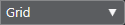
以下のいずれかのスナップのタイプを選択できます。
-
「グリッド (Grid)」は、「クオンタイズプリセット (Quantize Presets)」のポップアップメニューで選択したグリッドにイベントをスナップします。
-
「グリッド (相対的) (Grid Relative)」は、グリッドにイベントをスナップするときに相対的な位置関係を保ちます。
-
「イベント (Events)」は、他のイベントの開始位置または終了位置にイベントをスナップします。
-
「シャッフル (Shuffle)」は、あるイベントを他のイベントの左右いずれかにドラッグした場合に、イベントの順序が変更されます。
-
「カーソル (Cursor)」は、イベントをカーソル位置にスナップします。
-
「グリッド + カーソル (Grid + Cursor)」は、「クオンタイズプリセット (Quantize Presets)」のポップアップメニューで選択したクオンタイズグリッド、またはカーソル位置にイベントをスナップします。
-
「イベント + カーソル (Events + Cursor)」は、他のイベントの開始位置または終了位置、あるいはカーソル位置にイベントをスナップします。
-
「グリッド + イベント + カーソル (Grid + Events + Cursor)」は、「クオンタイズプリセット (Quantize Presets)」のポップアップメニューで選択したクオンタイズグリッド、他のイベントの開始位置または終了位置、あるいはカーソル位置にイベントをスナップします。
-
- グリッドの間隔 (Grid Type)
-

以下のいずれかのグリッドの間隔を選択できます。
-
「クオンタイズ値 (Use Quantize)」は、「クオンタイズプリセット (Quantize Presets)」ポップアップメニューで選択した値にイベントをスナップします。
-
「ズームに適応 (Adapt to Zoom)」は、イベントをズームレベルにスナップします。
-
「ドラムマップのスナップを使用 (Use Snap from Drum Map)」は、ドラムマップで選択した「スナップ (Snap)」の値にイベントをスナップします。
-
クオンタイズ
- 適用 (Apply Quantize)
-

クオンタイズの設定を適用します。
- クオンタイズプリセット (Quantize Presets)
-

クオンタイズまたはグルーヴプリセットを選択できます。
- 感度指定クオンタイズオン/オフ (Iterative Quantize On/Off)
-

感度指定クオンタイズのオン/オフを切り替えます。
- クオンタイズパネルを開く (Open Quantize Panel)
-

「クオンタイズパネル (Quantize Panel)」を開きます。
複数のパートコントロール
- パート範囲を表示 (Show Part Borders)
-

左右ロケーターで定義された範囲内で、アクティブな MIDI パートのパート範囲の表示/非表示を切り替えます。
- アクティブなパートのみ編集 (Edit Active Part Only)
-

編集操作をアクティブなパートだけに制限します。
- 現在編集済みのパート (Currently Edited Part)
-
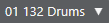
エディターを開いたときに選択していたすべてのパートが一覧表示され、パートをアクティブにできます。
イベントカラー
- イベントカラー (Event Colors)
-
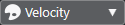
イベントカラーを選択できます。
MIDI ステップ入力
- ステップ入力 (Step Input)
-

MIDI ステップ入力のオン/オフを切り替えます。
- ノートエクスプレッション MIDI 入力 (MIDI Input/Note Expression MIDI Input)
-

MIDI 入力とノートエクスプレッション MIDI 入力のオン/オフを切り替えます。
- 移動/挿入モード (Move Insert Mode)
-

すべてのノートイベントをステップ入力位置の右側に移動し、イベントを挿入するためのスペースを作ります。
補足この機能は、「ステップ入力 (Step Input)」がオンになっている場合にのみ使用できます。
- ピッチを適用 (Record Pitch)
-

ノートを挿入するときにピッチを含めます。
- ノートオンベロシティーを適用 (Record NoteOn Velocity)
-

ノートを挿入するときにノートオンベロシティーを含めます。
- ノートオフベロシティーを適用 (Record NoteOff Velocity)
-

ノートを挿入するときにノートオフベロシティーを含めます。
VST インストゥルメントの編集
- VST インストゥルメントの編集 (Edit VST Instrument)
-

トラックがルーティングされている VST インストゥルメントの編集画面を開きます。
右の分割線
- 右の分割線 (Right Divider)
-

右に分割線を表示します。分割線の右に配置されたツールが常に表示されます。
ウィンドウゾーンコントロール
- 別のウィンドウで開く (Open in Separate Window)
-

このボタンは下ゾーンの「エディター (Editor)」タブで使用できます。クリックすると、エディターが別ウィンドウで開きます。
- 下ゾーンで開く (Open in Lower Zone)
-

このボタンはエディターウィンドウで使用できます。クリックすると、「エディター (Editor)」タブがプロジェクトウィンドウの下ゾーンに開きます。
- 左ゾーンを表示/隠す (Show/Hide Left Zone)
-

左ゾーンの表示/非表示を切り替えます。
- コントローラーレーンを表示/非表示 (Show/Hide Controller Lanes)
-

コントローラーレーンの表示/非表示を切り替えます。
- ウィンドウレイアウトの設定 (Set up Window Layout)
-

ウィンドウレイアウトを設定できます。
- ツールバーを設定 (Setup Toolbar)
-

ポップアップメニューが開き、どのツールバーの要素を表示/非表示にするか設定できます。